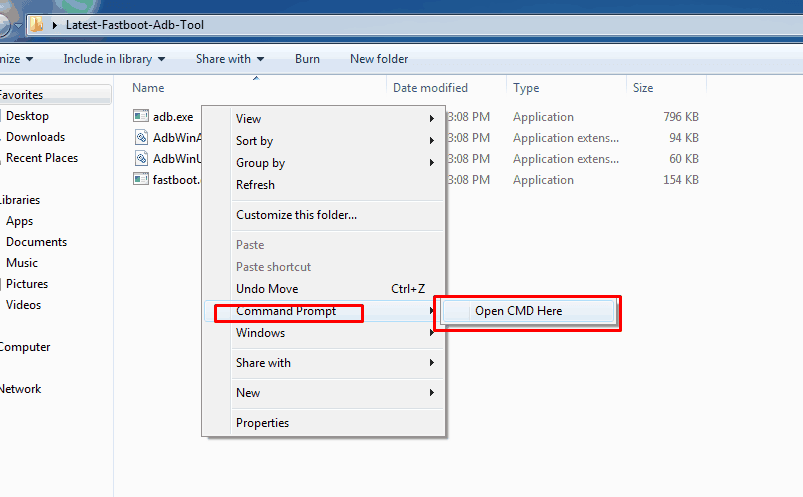Hur du rotar Ulefone Armor 2 med SUPERSU
Här är, Guide till Root Ulefone Armor 2. Detta är en enkel guide, följ bara den noggrant så är du redo att gå. TWRP-återställning är nu tillgänglig för den här enheten så vi kan aktivera den här enheten.
TWRP står för Team-Win Recovery Project. Vi vet alla att TWRP-återhämtning och rooting av din smartphone är användbar för många scenarier. Fortfarande för de som är nya, låt oss kolla in några coola saker som TWRP kan göra och rotfunktioner.
Fördelarna med TWRP och Rooting:
- Genom att rooting kan du enkelt ta bort bloatware som finns i smartphones. Frigör lite utrymme genom att ta bort onödiga bloatware.
- Skaffa dig verklig säkerhetskopia med appar som Titanium backup etc. Du kan också ändra vissa systeminställningar som build.prop-fil. Rötning har fler fördelar; Du kommer att känna honom.
- TWRP tillåter oss att rooting och unroting enheter enkelt. Endast genom att installera SuperSu kan vi rota smarttelefonen.
- Den viktigaste och föredragna funktionen på CUSTOM ROM. Detta är en mycket viktig funktion, eller vi kan säga att det är en stor fördel med TWRP-återhämtning.
- Du kan ändra din mobiltelefon till full hastighet med överklockning och du kan också göra lite underklockning.
- Xposed-funktionen är också en TWRP-fördel. Låter dig anpassa din mobila lager-ROM enkelt och enkelt. Det finns fler funktioner men låt oss gå till vårt ämne.
Enheter som stöds: –
Förberedelse:-
- Kosta din enhet, minst 50%.
- Säkerhetskopiera den Dina viktiga data, om du tar bort all information.
- Tillåt det utvecklaralternativ.
Öppna inställningar ⇒ Om telefon ⇒ Klicka på “byggnummer” 7 gånger för att aktivera utvecklaralternativ.
- Tillåt det USB felsökning.
Öppna dina inställningar pengembang Utvecklaralternativ ⇒ kryssrutan “USB-felsökning”.
- Tillåt det OEM Aktivera.
Öppna dina inställningar
- Installera drivrutiner från Här.
- LÅS upp BOOTLOADER
- KOPIERA SUPERSU-FIL FÖR DIN TELEFONLAGRING
Ladda ner avsnitt:
Guide till installation av TWRP-återställning och Ulefone Armor Root 2:
1.) Första läsning Förberedelse Öppna bootloader Ladda ner den obligatoriska filen.
2.) Ladda ner “adb-fastboot-tool-2016.zip“Packa upp den Hämta TWRP-återhämtning för din mobiltelefon.
3.) Ändra namnet TWRP återställa IMG-filen “XXXXXX.img” till “recovery.img“Och kopia för ADB-Boot-verktyg-2016 Mapp.
4.) Öppna den cmd fönster på ADB-Boot-verktyg-2016 mapp av Skift + mus Höger klick.
5.) Ansluta din telefon till datorn.
6.) Klistra in det här kommando i kommandofönstret och tryck på enter för att starta om din telefon till startläge (fastboot) -läge.
adb starta om start
7.) Nu för att låsa upp bootloader skriver du detta kommando. (Ignorera om det öppnas)
blinkande fastboot öppnas
läs innehållet om du vill, för att fortsätta, tryck bara på VOL UP. STÖRR INTE DETTA PROSESS.
7.) Flash TWRP med hjälp av detta kommando.
återhämtning fastboot återhämtning flash.img
- Fortsätt nu med rotsteget.
Guide to Rooting Ulefone Armor 2: –
- Ladda ner “SuperSu.Zip“Kopia till telefon.
- Stäng av din telefon och ändra den till återhämtning mode av Volym ned + effekt.
- Tillåt nu ändringar “Svep för att tillåta ändringar“tillåt det.
- Gå till installera Navigera till
- SuperSu.Zip
- Svep för att installera.
- Starta om din mobiltelefon.
Om du har problem gör kommentarerna nedan. För fler uppdateringar om saker som blinkande, tapeter, teman etc. som vår Facebook-sida.
Om du gillar inlägget, glöm inte att dela det. Följ också vår nya officiella Instagram-sida för ytterligare uppdateringar och gratisuppdateringar snart !! Följ här.